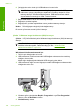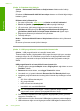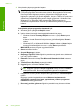User Guide
4. Geçici dosyaları ve klasörleri silmek için Disk Temizleme yardımcı programını
çalıştırın.
Disk Temizleme yardımcı programını çalıştırmak için
a. Windows görev çubuğundan Başlat'ı, Programlar'ı veya Tüm Programlar'ı
tıklatın, sonra da Donatılar'ı tıklatın.
b. Sistem Araçları'nı çift tıklatın, sonra da Disk Temizleme'yi tıklatın.
Disk Temzileme sabit disk sürücüyü analiz eder ve silinecek bileşenlerin
listesiyle bir rapor sunar.
c. Gereksiz bileşenleri kaldırmak için uygun onay kutularını seçin.
Disk Temizleme yardı
mcı programını hakkında daha fazla bilgi
Disk Temizleme yardımcı programı aşağıdakileri yaparak bilgisayarınızdaki
sabit disk sürücüde boş alan açar:
• Geçici Internet dosyalarını silerek
• İndirilen program dosyalarını silerek
•Geri Dönüşüm Kutusunu boşaltarak
• Geçici klasörünüzdeki dosyaları silerek
•Diğer Windows araçlarıyla oluşturulan dosyaları silerek
• Kullanmadığınız isteğe bağlı Windows bileşenlerini kaldırarak
d.Kaldırılacak bileşenleri seçtikten sonra Tamam düğmesini tıklatın.
5. Yazılımı yükleyin.
Yazıl
ımı yüklemek için
a.Yazılım CD'sini bilgisayarın CD-ROM sürücüsüne yerleştirin.
Yazılım yüklemesi otomatik olarak başlar.
Not Yükleme otomatik olarak çalışmazsa Windows Başlat menüsünden
Aramayı Başlat (veya Çalıştır) öğesini tıklatın. Aramayı Başlat'a (veya
Çalıştır iletişim kutusuna) d:\setup.exe yazıp Enter tuşuna basın.
(CD-ROM sürücünüz için D harfi atanmamışsa uygun sürücü harfini girin.)
b.Yazılımı yüklemek için bilgisayar ekranındaki yönergeleri izleyin.
6. Taramayı deneyin.
Neden: Yazılımın tamamen kaldırılıp yeniden yüklenmesi gerekiyor.
Yazdırılamıyor
Sorunu çözmek için aşağıdaki çözümleri deneyin. Çözümler, en olası çözüm birinci olarak
sırayla listelenmiştir. Birinci çözüm sorunu çözmezse sorun çözülene kadar diğer
çözümleri denemeye devam edin.
•
Çözüm 1: Kendini test raporu yazdırın
•
Çözüm 2: Yazdırma kuyruğunu temizleyin
•
Çözüm 3: USB kablosunu çıkarıp yeniden takın
•
Çözüm 4: Sürücü yapılandırmasını doğrulayın
Hatalar 157
Sorun giderme